锁屏、主页面UI初体验
首先,我们依旧先从锁屏界面开始说起。nubia X6的锁屏界面给人一种简单、干净的感觉,在屏幕中显示时间以及日期,然后就没用过多的修饰。触控解锁按钮,可以选择进行界面解锁或者直接打开相机,开启相机速度也较块。另外,在锁屏界面下仍然正常开启下拉菜单,可以方便用户进行设置和查看通知信息。

锁屏界面
nubia X6没有设置二级目录放置应用程序,所有安装的应用程序都放置在页面上,通过左右翻页进行寻找。页面中的图标采用扁平化设计,整体设计美观简洁,生动形象的应用标识也非常容易辨认。下拉菜单中可以看通知信息、调节屏幕亮度以及一些常用的设置,每个都有清晰图标和中文标识。
由于所有安装的应用程序都会被放置桌面上,因此用户常常会选择建立文件夹进行整理,一方面利于寻找,另一方面也更加美观。nubia X6的文件夹打开界面非常漂亮,其将桌面背景虚化使整个界面与页面融为一体。在使用体验过程当中,其开启速度迅速没有卡顿的感觉。
值得一提的是,nubia X6在挪移图标时与其他Android机略有不同,用户可以将图标拖拽至下方临时框中,无需向其他UI一样,按住图标进行翻页放置,用户还可以放置多个图标,对于用户在页面中统一放置图标非常方便,也不用一直按到手疼拖拽图标。
nubia X6音量键在机身右侧,并且两个按键分别独立有效避免了误按情况。在调整音量时,页面中会显示调节情况,用户还可以点击进入对铃声、媒体音乐、系统音量和闹铃进行分别调整,可以满足用户在不同条件下对音量的控制。
在锁屏界面和主页面的初级体验时,给笔者第一印象就是简约、实用、顺畅。扁平化的图标设计非常简约,在设置及图标移动方面也增加了实用功能,页面的翻动也非常顺畅,没有出现卡顿或者延迟的情况,对于其初印象还是不错的。



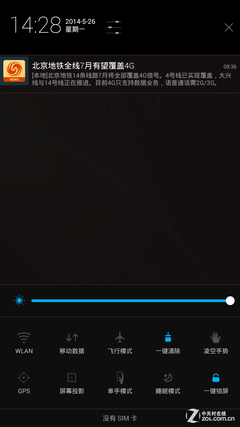


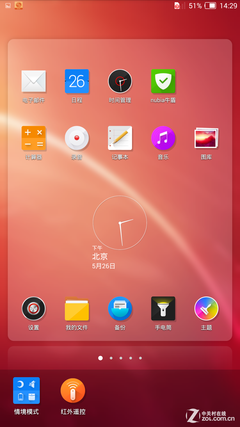



































推荐经销商